Tidak perlu dipikirkan lagi bahwa berbagai distribusi sistem operasi Linux yang memberikan kecakapan kinerja yang tak tergantikan dalam lingkungan pengembangan atau produksi akan kehilangan identitas kinerjanya tanpa adanya prosesor/inti.
Prosesor/inti ini adalah entitas perangkat keras dari sistem komputer yang bertanggung jawab untuk menghitung seberapa cepat sistem operasi Linux dan program yang dihostingnya menyelesaikan tugas yang diberikan pengguna/sistem.
Evolusi/inovasi berbagai infrastruktur perangkat keras komputer telah menghasilkan produksi CPU modern yang prosesor/intinya mencakup fitur-fitur seperti hyper-threading dan banyak inti.
Pentingnya Mengetahui Jumlah Prosesor/Core di Linux
Saat bekerja di bawah distribusi sistem operasi sumber terbuka seperti Linux , kinerja adalah segalanya. Anda memerlukan komponen perangkat keras dan perangkat lunak dari sistem komputasi Anda untuk menjadi yang terbaik.
Oleh karena itu, mengetahui jumlah prosesor/inti pada mesin yang mendukung sistem operasi Linux Anda membantu mengukur kinerja terbaik OS Anda dalam kondisi komputasi tertentu/yang dapat disesuaikan.
Misalnya, Anda mungkin dapat memahami mengapa CPU multi-core/hyper-threading memiliki keunggulan kecepatan dan kinerja dibandingkan CPU Single-Core tanpa hyper-threading.
1. Temukan Prosesor/Core CPU Linux Menggunakan File /proc/cpuinfo
Baik pada server Linux jarak jauh atau sistem Linux desktop, metode ini akan menanyakan /proc/cpuinfo file untuk baris yang cocok dengan kata kunci prosesor melalui perintah grep yang melewati prosesor kata kunci ke fungsi wc (jumlah kata) yang merangkumnya untuk ditampilkan.
$ cat /proc/cpuinfo | grep processor | wc -l 4
Output lebih rinci dari file di atas akan terlihat seperti berikut:
$ more /proc/cpuinfo
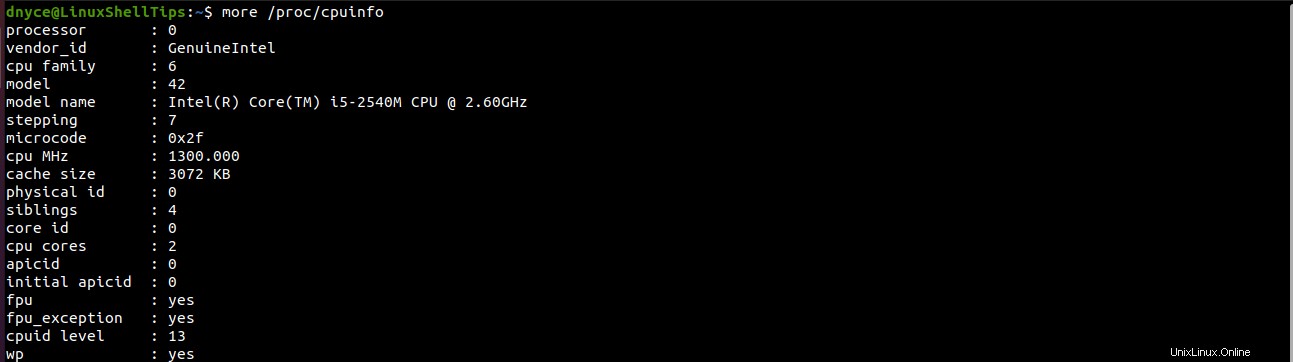
2. Dapatkan Prosesor/Core CPU Linux Menggunakan Perintah lscpu
Untuk memahami apa yang lscpu perintah tidak, pertama-tama kita harus menjalankannya:
$ lscpu
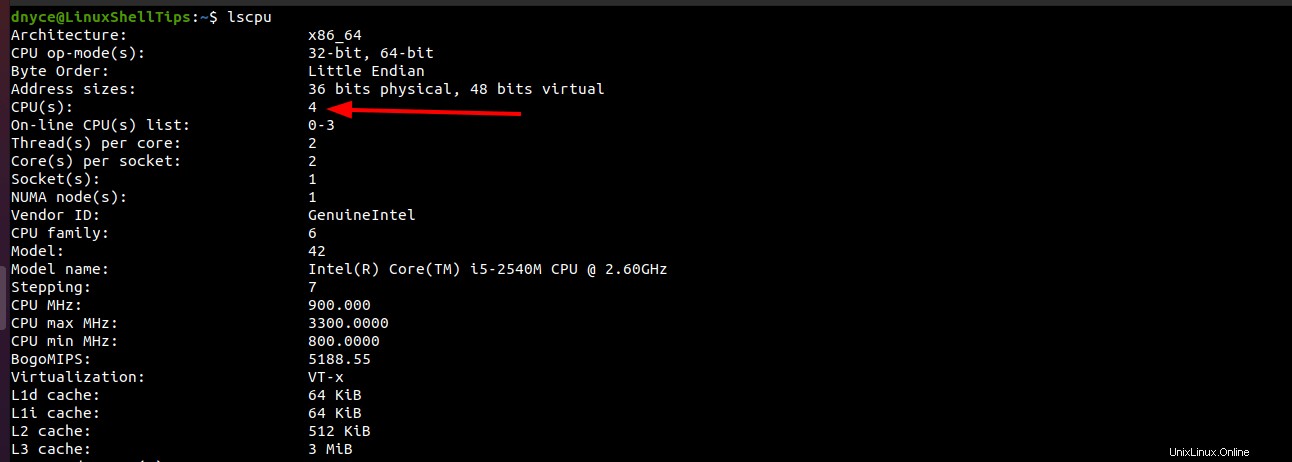
lscpu perintah juga menyoroti Arsitektur CPU, mode operasi, ukuran alamat, utas per inti, inti per soket, keluarga, nama model, dll.
3. Periksa Prosesor/Core CPU Linux Menggunakan Perintah atas
Masukkan perintah (atas ) di sistem Linux Anda dan tekan [Enter ] di papan ketik Anda. Anda akan mendapatkan keluaran mendetail tentang apa yang terjadi dengan prosesor/inti Anda.
$ top
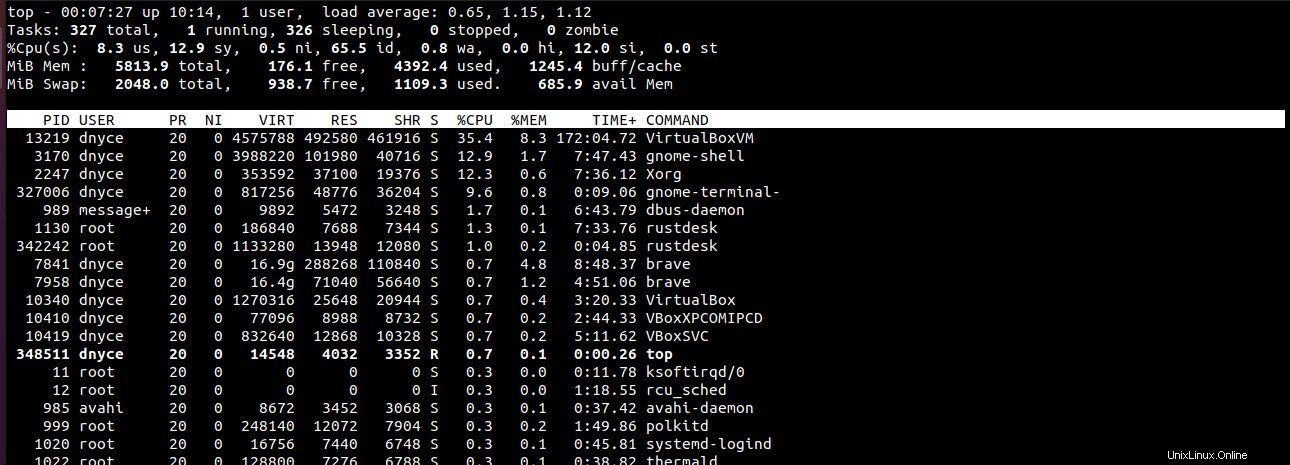
4. Daftar Prosesor/Core CPU Linux Menggunakan Perintah nproc
Pendekatan ini mudah dan hanya akan menampilkan CPU yang tersedia di sistem Linux Anda.
$ nproc --all 4
Pendekatan alternatif untuk menjalankan perintah ini adalah sebagai berikut:
$ echo "Threads/core: $(nproc --all)"

5. Daftar Prosesor/Core CPU Linux Menggunakan Perintah getconf
Perintah ini sangat mudah dan dapat dijalankan dengan cara berikut:
$ getconf _NPROCESSORS_ONLN 4
Pendekatan alternatif untuk menjalankan perintah ini adalah sebagai berikut:
$ echo "Number of CPU/cores online at $HOSTNAME: $(getconf _NPROCESSORS_ONLN)"

6. Temukan Prosesor/Core CPU Linux Menggunakan Perintah dmidecode
dmidecodeis perintah digunakan untuk mendapatkan informasi terkait perangkat keras sistem Linux seperti Prosesor, RAM, detail BIOS, Memori, Nomor seri, dll.
$ sudo dmidecode -t 4
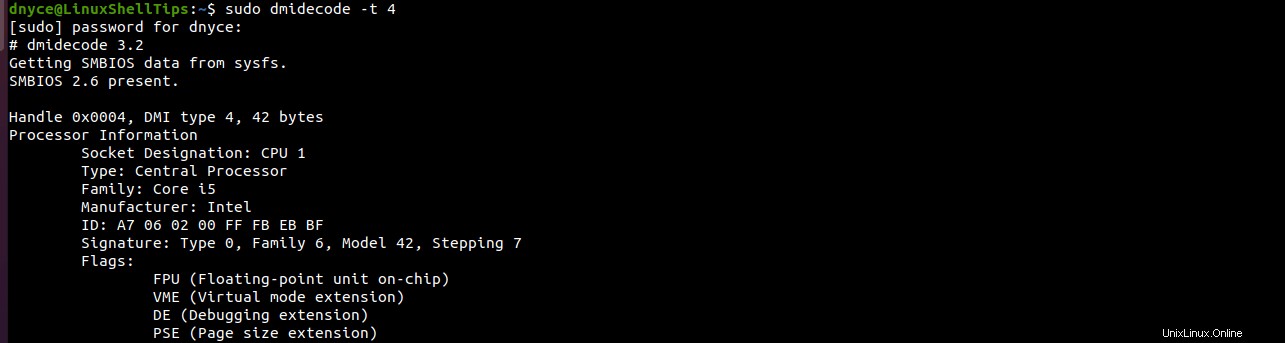
Sebagai alternatif, kami dapat memodifikasi eksekusi perintah di atas untuk memberi kami detail CPU seperti versi, jumlah inti, inti yang diaktifkan, dan jumlah utas.
$ sudo dmidecode -t 4 | egrep -i 'core (count|enabled)|thread count|Version'

Perintah Linux bawaan yang dibahas di atas mencakup semua yang perlu diketahui tentang jumlah prosesor/inti di sistem Linux Anda dan banyak lagi.